CARA INSTALLASI DAN KONFIGURASI OWNCLOUD
Assalamu'alaikum Warahmatullahi Wabarakatuh
Halo teman teman jumpa lagi bersama saya Farel dan A'ak... Pada kesempatan kali ini saya akan membagikan bagaimana cara Installasi dan Konfigurasi ownCloud Pada Debian 12. Sebelum masuk ke tutorialnya seperti biasa kita akan mencari tahu dulu apa itu ownCloud?
Pengertian ownCloud
ownCloud adalah sebuah platform open-source untuk menyediakan layanan cloud. Dengan platform ini, Anda dapat menyimpan, mengelola, mengamankan, hingga berbagi file dan data dengan mudah.
Kelebihan ownCloud
- Gratis
- Unlimited
- Mudah dalam bertukar file
- Pengaturan Keamanan Fleksibel
Kekurangan ownCloud
- Fitur canggih yang berbayar
- Perkembangan yang dianggap lambat
- Komunitas yang lebih kecil dibandingkan NextCloud
- Antarmuka pengguna dianggap kurang modern
- Fokus pada pasar enterprice yang kaku
Langkah - Langkah Installasi dan Konfigurasi ownCloud
- Pertama, kalian masukkan iso turnkey-owncloud yang sudah kalian download
- Selanjutnya untuk networknya kalian pilih Bridge Adapter dan ketik Start
- Setelah kalian start maka akan loading dan pada saat muncul tampilan seperti ini
- Kalian masuk ke mode booting klik "f12" dan pilih "1) Hard Disk"
- Pada tampilan Turnkey berikut pilih “Install to hardisk”
- Pilih “Guided – user entire disk"
- Pilih "Finish partitioning and write changes to disk"
- Pada Write the Changes to disks? pilih “Yes” lalu tunggu
- Pada bagian Install the GRUB boot loader pilih “Yes” lalu tunggu
- Kemudian pilih “Reboot system”
- Tekan “Enter pada bagian berikut”
- Masukkan password untuk rootnya kalian lalu klik “Ok”
- Masukkan Kembali password yang telah dibuat dan klik “Ok”
- Masukkan Password baru untuk MySQL account dan klik “Ok”
- Masukkan kembali password yang telah dibuat dan klik “Ok”
- Isi Domain sesuka kalian
- Pilih “Skip” pada bagian ini
- Pilih “Skip” lagi
- Klik “Install” dan tunggu
- Pilih “Reboot” dan tunggu
- Pada bagian ini ditunjukkan IP kalian, harap dicatat ataupun difoto lalu “Quit”
- Kemudian Masukkan ip pada browser, klik Advance lalu klik Proceed (unsafe)
- Jika muncul seperti pada gambar berikut maka sudah berhasil, lalu kalian buka aplikasi PuTTY
- Disini kalian masukkan IP yang ada pada Debian (OWNCLOUD appliance service) atau yang sudah kalian catat tadi
- Klik “Accept”
- Ketika sudah masuk kalian login sebagai root dan masukkan password untuk rootnya yang sudah kalian buat tadi
- Kemudian kalian ketik command “cd /var/www/owncloud” dan ketik “ls”
- Ketik “cd config” dan “nano config.php” lalu enter
- Disini pada bagian “array” yang berisi IP dan Domain, untuk IP dan Domain kalian ubah sesuai dengan punya kalian, untuk Domain terserah mau dinamain apa
- Jika sudah kalian langsung kembali ke Browser dan Refresh, maka akan muncul tampilan seperti ini, kalian isi username “admin” dan untuk passwordnya kalian isi password owncloud yang sudah kalian buat tadi lalu klik “Login”
- Dan selamat kalian bisa mengakses owncloudnya
Terima kasih untuk kalian yang telah mengikuti Installasi dan Konfigurasi ownCloud ini dari awal hingga selesai. Semoga tips ini membantu dan bermanfaat bagi kita semua, jika kalian gagal jangan menyerah!! tetap lah mencoba dan bersabar lah atas semua yang dihadapi dan jangan lupa untuk tetap bersyukur. Sekian dari saya, saya memohon maaf sebesar besarnya jika ada salah ketik atau kurang penjelasan.
































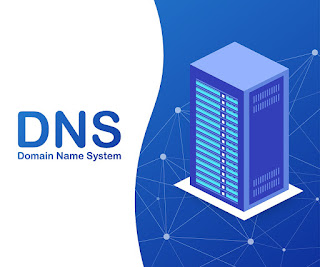


Komentar
Posting Komentar